Windows 10 kullanıcıları, giriş ekranında ekran üstü veya dokunmatik ekran klavyesinin belirdiğini gördüklerinde geç saatlerde garip bir sorun bildiriyorlar. Görünüşe göre, aynı anda birçok pencere açtığınızda veya yeni bir uygulama veya sürücü yüklediğinizde klavyeler hiçbir yerden açılabilir.
Yakın zamanda bir uygulama veya sürücü yüklediyseniz, bunları kaldırmayı deneyebilir ve sorunun çözülüp çözülmediğini görmek için bilgisayarınızı yeniden başlatabilirsiniz. Sorun devam ederse, aşağıdaki üç yöntemden birini deneyebilirsiniz. Bu sorunu nasıl çözeceğimizi görelim.
Yöntem 1: Ayarlar Uygulamasını Kullanma
Aşama 1: Tıkla Başlat masaüstünüzdeki düğmesine basın ve Ayarlar üstte bulunan içerik menüsünden Güç seçenek.

Adım 2: İçinde Ayarlar pencere, tıklayın Erişim kolaylığı.

Aşama 3: Bir sonraki pencerede, sol tarafta, üzerine tıklayın. Tuş takımıve bölmenin sağ tarafında, Cihazınızı fiziksel klavye olmadan kullanın. Seçeneği kapatın - Ekran Klavyesini Kullanın.
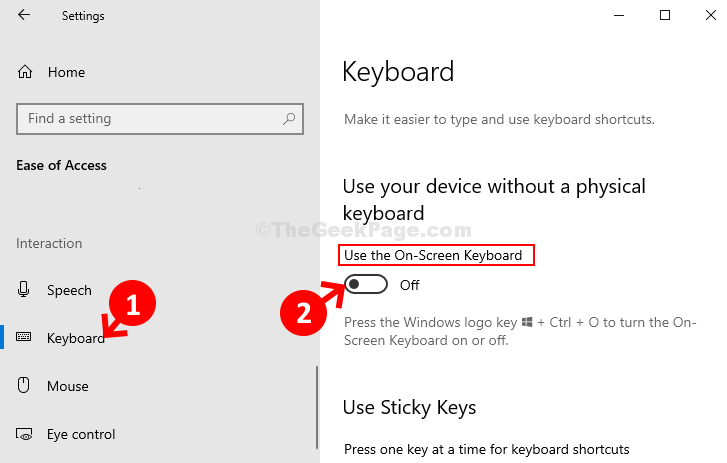
Bu, sorununuzu çözmelidir, ancak oturum açma sırasında klavyenin hala açıldığını görüyorsanız, 2. yöntemi deneyin.
Yöntem 2: Ekran Klavyesi Seçenekleriyle
Aşama 1: basın Windows tuşu + R açmak için klavyenizde birlikte Çalıştırmak Kutu. Şimdi, yazın osk arama alanında ve tuşuna basın Giriş. Bu, Ekran klavyesi.
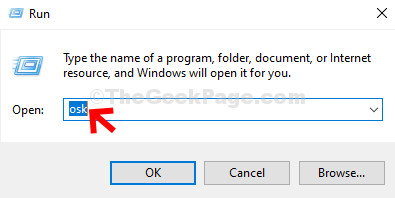
Adım 2: Üzerinde Ekran klavyesi, tıkla Seçenekler sağ alttaki düğme.
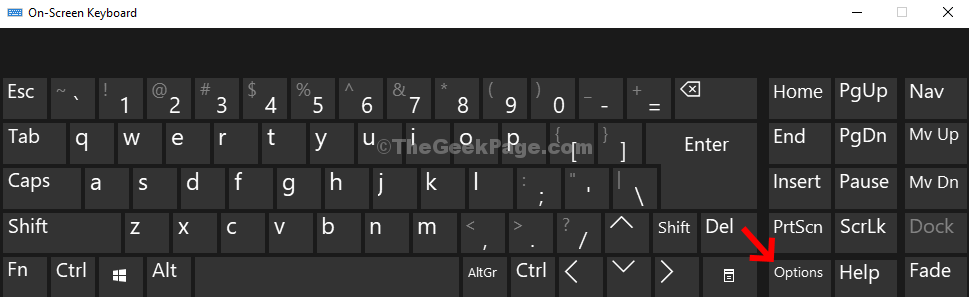
Aşama 3: İçinde Seçenekler penceresinde, köprüye tıklayın – Oturum açtığımda Ekran Klavyesinin başlayıp başlamayacağını kontrol et, aşağıya doğru.
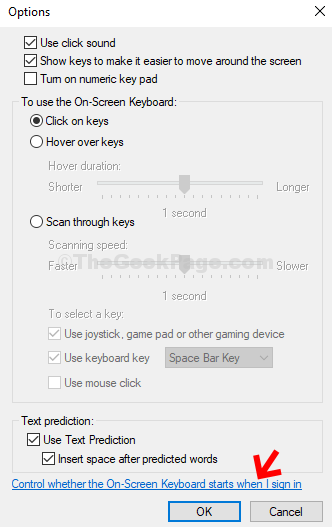
4. Adım: Açılan bir sonraki pencerede şuraya gidin: İşaret aygıtı kullanarak yazın bölümüne gidin ve yanındaki kutunun işaretini kaldırın. Ekran Klavyesini Kullan. Tıklamak Uygulamak ve sonra TAMAM MI.
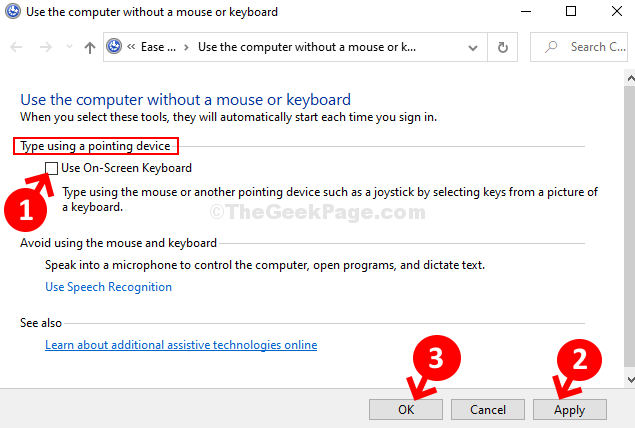
Adım 5: Yine, geri dön Seçenekler pencere ve tıklayın TAMAM MI. Şimdi, kapatın Ekran klavyesi.
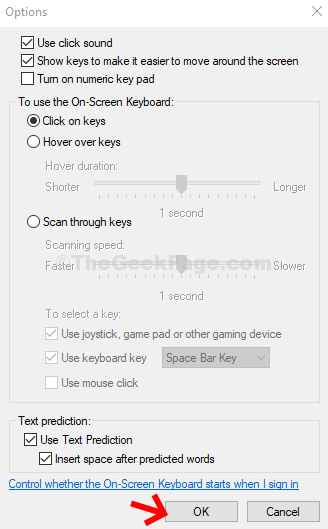
Şimdi bilgisayarınızı yeniden başlatın ve ekran klavyesindeki sorun şimdi çözülmelidir. Hala sorunla karşı karşıyaysanız, 3. yöntemi deneyin.
Yöntem 3: Hizmetler Aracılığıyla
Aşama 1: Tıkla Başlat masaüstünüzdeki düğmesine basın ve yazın Hizmetler arama alanında. Şimdi sonuca sağ tıklayın ve seçin Yönetici olarak çalıştır.

Adım 2: İçinde Hizmetler pencere, sağ tarafta, pencerenin altında İsimler sütun, aşağı kaydırın ve bulun Dokunmatik Klavye ve El Yazısı Paneli Hizmeti. açmak için üzerine çift tıklayın Özellikleri pencere.

Aşama 3: İçinde Özellikleri pencere, altında Genel sekmesine gidin Başlamak bölüm yazın ve ayarlayın devre dışı. Tıklamak Uygulamak ve sonra TAMAM MI değişiklikleri kaydetmek ve çıkmak için
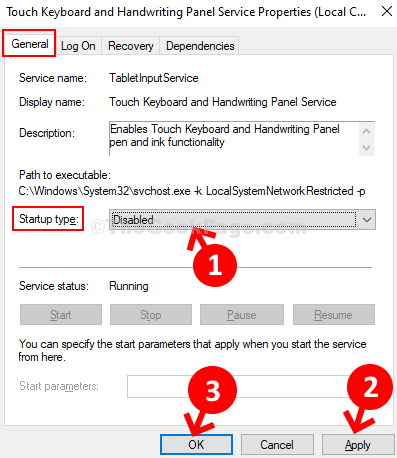
Şimdi PC'nizi yeniden başlatın ve Ekran/Dokunmatik Ekran klavyesi oturum açarken açılmamalıdır.


